Зачем нужна на сайте Госуслуги полная регистрация? Для того, чтобы упростить получение многих документов и массы полезной информации без длительных походов в соответствующие государственные учреждения, без очередей.
Например, это может быть получение загранпаспорта с электронным чипом (на 10 лет) или без чипа (на 5 лет), замена паспорта гражданина РФ, замена водительского удостоверения в связи с истечением срока его действия, регистрация транспортных средств, запись на прием к врачу, в детский сад, в школу, а также вопросы, связанные , с налогами и т.д.
1.
2.
3.
4.
5.
6.
7.
8.
9.
10.
Процедуру регистрации на портале Госуслуг также еще называют: пройти регистрацию, зарегистрироваться, зарегаться, создать (завести) личный кабинет госуслуг, электронный кабинет госуслуги, завести свой аккаунт, создать учетную запись.
Как зарегистрироваться на сайте Госуслуги? Пошаговая инструкция, приведенная ниже, включает 3 (три) этапа:
- упрощенная учетная запись,
- стандартная и
- подтвержденная учетная запись.
Чтобы иметь доступ ко всем возможностям, нужно пройти все три этапа и в итоге получить подтвержденную учетную запись.
Логин и пароль от подтвержденной учетной записи на портале Госуслуг можно использовать для входа на сайт ПФР (Пенсионный Фонд России).
Другими словами, один раз подтвердив свою учетную запись на сайте Госуслуг, Вы можете пользоваться потом тем же самым логином и паролем для входа на сайт ПФР.
Понадобится электронная почта или мобильный телефон. Если для регистрации использовать электронную почту, то подойдет любая почта, которая у Вас есть, то есть, любой e-mail.
- При регистрации на портале Госуслуг нужно ввести свой e-mail.
- После этого на указанный e-mail автоматически отправляется письмо.
- Нужно зайти в свою почту,
- найти там это письмо,
- кликнуть по ссылке, находящейся в письме, и тем самым подтвердить, что Вы являетесь владельцем этой почты.
Если нет своей почты, можно ее создать. Подробнее про то, как создать аккаунт (почту) в Яндексе, писала .
Вместо почты можно указать номер своего мобильного телефона. При этом мобильный телефон у Вас должен быть под рукой, ибо на телефон автоматически придет SMS с кодом подтверждения. Этот код надо будет ввести на сайте Госуслуг, чтобы подтвердить, что Вы являетесь владельцем телефона.
Упрощенная учетная запись

Рис. 1 Начало регистрации на сайте Госуслуги ру
1 и 2 на рис. 1 - Для регистрации вводим СВОЮ настоящую фамилию и СВОЕ настоящее имя. Мою фамилию и имя, как показано на рис. 1, вводить НЕ надо.
Мобильный телефон указывать не обязательно. Если указать номер мобильного телефона, то это в перспективе может здорово выручить, если по разным причинам вдруг возникнут проблемы со входом на сайт Госуслуг. По номеру мобильного телефона обычно проще всего восстановить доступ.
3 на рис. 1 - без ошибок, внимательно набираем СВОЙ e-mail. Если e-mail ввести с ошибкой, то письмо для подтверждения вашей регистрации на портале Госуслуг уйдет не туда.
Жмем синюю кнопку «Зарегистрироваться» (рис. 1), появится сообщение:

Рис. 2 Сообщение о необходимости подтверждения адреса электронной почты
Никогда не стоит откладывать в долгий ящик подтверждение своей регистрации, как говорится, сделал дело, гуляй смело. Поэтому сразу же заходим в свою почту и ищем там письмо для подтверждения регистрации на сайте госуслуг. Письмо будет иметь примерно такой вид:
Рис. 3 Письмо для подтверждения регистрации на сайте Госуслуги
Открываем письмо для подтверждения регистрации:

В письме, в частности, написано:
«От вашего имени подана заявка на регистрацию в Единой системе идентификации и аутентификации инфраструктуры электронного правительства.
Для завершения регистрации вам необходимо подтвердить адрес электронной почты и указать пароль.»
В этом письме (рис. 4) кликаем по длинной ссылке, и тем самым подтверждаем, что электронная почта является нашей и что у нас есть к почте доступ.
Пароль для Госуслуг, пример
Не стоит придумывать простой пароль типа своей даты рождения или такой, как 12345, это взламывается моментально. Лучше использовать

Рис. 5.0. Используем генератор для пароля на сайте Госуслуг. Пароль лучше записать в записную книжку.
- в указанном выше генераторе поставить галочки, чтобы использовать цифры, прописные буквы, строчные буквы и спец. символы (красная цифра 1 на рис. 5.0);
- задать в качестве длины пароля цифру 8 (цифра 2 на рис. 5.0);
- нажать на кнопку “Создать пароль” (3 на рис. 5.0);
- получаем не один пароль для Госуслуг, а варианты паролей на выбор. Кстати, в предложенные пароли можно самостоятельно внести небольшие изменения. Пароль лучше записать или сохранить, например, в своем браузере.
Предложенные варианты надежны, но запомнить такой пароль невозможно, если не записать.

Рис. 5. Создаем пароль для входа на сайт Госуслуги
Один и тот же пароль надо ввести 2 раза (рис. 5) и нажать на синюю кнопку «Готово». Появится сообщение: «Регистрация прошла успешно. Через 3 секунды вы перейдете обратно на портал».
Этот пароль иногда называют кодом ЕСИА, что означает пароль для входа на портал Госуслуг. Его не надо никому сообщать.
Поздравляю, первый шаг для регистрации в Госуслугах сделан! У Вас теперь есть на портале Госуслуг упрощенная учетная запись . И появился доступ к услугам, НЕ требующим обязательного подтверждения личности. Количество таких услуг ограничено.
Доступ к информации по налогам, по пенсии и к большинству других необходимых услуг появится только после подтверждения личности, то есть, нужна на сайте Госуслуги полная регистрация.
На портале Госуслуг сообщается, что:
Упрощенная учетная запись позволяет получать услуги справочно – информационного характера.
Для получения доступа к дополнительным услугам, повысьте уровень учетной записи, заполнив следующие поля в профиле:
– ФИО;
– пол;
– ;
– СНИЛС;
– паспортные данные.
Данные пройдут онлайн-проверку (это может занять от нескольких секунд до 5 дней), и Вам станут доступны дополнительные услуги: проверка штрафов ГИБДД, запись на прием к врачу, регистрация товарного знака и многие другие
Стандартная учетная запись
После ввода пароля система автоматически перебрасывает в окно «Заполнение и проверка личных данных» (рис. 6).
Если по каким-то причинам Вы не смогли сразу заполнить свой профиль, надо будет потом отдельно входить на портал Госуслуг в личный кабинет, после чего заполнять свой профиль.
Для заполнения этих данных Вам понадобится:
- СНИЛС (страховое свидетельство Пенсионного фонда РФ) и
- паспорт,
желательно их приготовить заранее.
Кстати, если в своем профиле Вы все-таки решите указать свой мобильный телефон, то его нужно будет подтвердить сначала кодом ЕСИА – это ваш пароль для входа на сайт Госуслуги, а потом уже приходит sms-код на мобильный телефон для подтверждения.

Рис. 6 (кликните для увеличения). Заполнение и проверка личных данных на портале Госуслуг перед удостоверением личности
- 1, 2, 3 на рис. 6 - печатаем свою фамилию без ошибок, свое имя и отчество, если есть;
- 4 на рис. 6 - кликаем по треугольничку в поле 4. В появившемся меню щелкаем по «Мужской» или «Женский»;
- 5 на рис. 6 - клик по маленькому календарику, выбираем месяц, дату и год рождения. Вводить дату рождения можно только с помощью календарика. Набирать ее вручную «с клавиатуры» нельзя;
- 6 на рис. 6 - место рождения вводится так, как указано в паспорте;
- 7 на рис. 6 - СНИЛ – сокращение от «Страховой Номер Индивидуального Лицевого Счёта», выдается в пенсионном фонде (ПФР). Ниже на рис. 7 показано, где в Страховом свидетельстве Пенсионного фонда искать свой СНИЛС;

Рис. 7 Где искать СНИЛС
- 8 на рис. 6 - гражданство можно ввести, кликнув по маленькому треугольнику в поле 8. Появится меню, в котором нужно кликнуть по подходящему варианту;
- 9 на рис. 6 - кликаем по треугольничку в поле 9. Выбираем в появившемся меню документ, удостоверяюший личность;
- 10 на рис. 6 - печатаем серию и номер паспорта или иного документа, удостоверяющего личность. Вводим все цифры (серию и номер) подряд, без пробелов, например, 4008123456;
- 11 на рис. 6 - дату выдачи документа нужно выбрать с помощью маленького календарика в поле 11;
- 12, 13 на рис. 6 - вводим «Кем выдан» и код подразделения в точности так, как это написано в паспорте или ином документе, удостоверяющим личность;
- 14 на рис. 6 - После ввода данных еще раз все проверяем, после чего нажимаем на синюю кнопку «Продолжить».
Появится окно (кликните по рис. 8 для увеличения):

Рис. 8. Сообщение о том, что выполняется проверка личных данных
Проверка личных данных для портала Госуслуг проходит в Пенсионном фонде РФ и в ФМС РФ(Федеральной миграционной службе). Она может занять несколько минут, а в некоторых случаях – до 5 суток. Если нет желания ждать окончания проверки, страницу можно закрыть. О завершении проверки придет уведомление на e-mail, то есть, на электронную почту.
Если страницу не закрывать и дождаться окончания проверки, то после этого в окне на рис. 8 появится сообщение «Проверка ваших личных данных завершена» и кнопка «Войти повторно».
Если страницу закрыть, то продолжить работу с порталом Госуслуг можно будет по ссылке в письме, которое придет на e-mail после окончания проверки.
Подтвержденная учетная запись для полной регистрации
Госуслуги полная регистрация получится только после подтверждения личности. Сначала принимаем решение о том, какой выбрать способ подтверждения личности из трех вариантов, которые предлагаются на сайте. Кликните по рис. 9 для его увеличения, второй клик по рис. уменьшает его.

Рис. 9 Подтверждение личности на Госуслугах
Цифра 1 на рис. 9 – «Обратиться лично. Подтверждение в момент посещения одного из центров обслуживания.» Подробнее об этом способе читайте ниже, я выбрала именно этот вариант.
Подтверждение личности кодом из письма от Почты России
Цифра 2 на рис. 9 – «Получить код подтверждения письмом».
Код будет отправлен Вам заказным письмом через «Почту России».
Прежде чем выбрать этот способ, стоит иметь в виду следующую информацию с официального сайта Госуслуг:
«Внимание! Для подтверждения рекомендуем обратиться лично! Обращаем ваше внимание на то, что воспользовавшись кодом для подтверждения личности из письма, вы НЕ сможете получить доступ к личному кабинету налогоплательщика на портале nalog.ru. Также письмо необходимо будет получать в отделении почтовой связи.
Услуга предоставляется бесплатно.
Среднее время доставки - около двух недель.
Повторная отправка кода подтверждения личности возможна не ранее чем через 30 дней.»
Если выбрать вариант с кодом подтверждения письмом, то, как видно на рис. 9, следует ввести свой почтовый адрес с индексом и нажать на синюю кнопку «Доставить». Если индекс забыли, кликните по ссылке «Не помните индекс?».
Вариант с кодом подтверждения означает, что в почтовый ящик почтальон бросит извещение о том, что пришло заказное письмо. Потом с этим извещением и с паспортом надо будет идти на почту, чтобы получить заказное письмо. А затем на сайте Госуслуг вводить полученный код подтверждения. Если извещение потеряется или письмо не придет, придется повторно заказать получение кода подтверждения не ранее чем через 30 дней после первой заявки на Госуслугах на получение кода.
Как видите, на почту с паспортом все равно придется идти, хотя почтальон может письмо бросить в ваш почтовый ящик. Я решила, что будет проще и быстрее сразу пойти на почту с паспортом и удостоверить личность. Правда, не на каждой почте можно это сделать, подробнее ниже.
Подтверждение личности в МФЦ, Ростелекоме и с помощью КЭП
В городах, где есть МФЦ (МногоФункциональные Центры) или офисы Ростелекома , можно получить код подтверждения, явившись туда лично.
Если у Вас НЕ получается ввести код подтверждения, полученный в МФЦ или в Ростелекоме, на сайт Госуслуг, тогда
КЭП – сокращение от «Квалифицированная Электронная Подпись ».
Цифра 3 на рис. 9 - как видно, подтверждение личности на Госуслугах можно пройти с помощью электронной подписи на флешке или УЭК (универсальная электронная карта). Выпуск карты УЭК и ее выдача бесплатны для всех граждан РФ. Она позволяет пользоваться государственными, муниципальными и коммерческими услугами в режиме онлайн, в электронном виде.
Плюс варианта с электронной подписью КЭП состоит в том, что это моментальное подтверждение личности в Госуслугах, а также в том, что некоторые услуги требуют наличия у пользователя электронной подписи. Минус – в необходимости оформления и получения электронной подписи или универсальной электронной карты.
Подтверждение личной явкой на Почту России
Может показаться, что достаточно взять паспорт и придти на свою родную почту. Но это не так. В июле 2015 г. закончился договор почты России с Ростелекомом, и с тех пор далеко не все отделения почты успели заключить новый договор. Поэтому сначала предстоит поиск отделения почты России или отделения Ростелекома, где оказывают такую услугу, как подтверждение личности для портала Госуслуг.
Когда Вы проходите регистрацию на Госуслугах и выбираете вариант подтверждения «Обратиться лично» (1 на рис. 9), то автоматически сайт Госуслуг предлагает доступные варианты для вашего местоположения: сначала идет самый близкий вариант, а затем идут более удаленные варианты.
Внимание! Подтверждать личность имеет смысл только, если заполнен профиль на сайте Госуслуг, пройдена его проверка и у Вас есть стандартная учетная запись. С упрощенной учетной записью нет смысла подтверждать личность, ничего не получится.
Для подтверждения личности с собой надо взять паспорт.
На почте (или в офисе Ростелекома) надо сказать, что Вам требуется подтвердить личность на портале Госуслуг. После этого мне дали бумагу (рис. 10, кликните по рис. для его увеличения), в которой надо написать в двух экземплярах:
- фамилию,
- тип документа и его номер,
- дату,
- подпись.

Рис. 10 Бланк подтверждения личности, выданный на почте
Почтовый работник проверяет паспорт, смотрит по компьютеру, что у Вас есть стандартная учетная запись на портале Госуслуг и на что-то нажимает. Подтверждение по e-mail и по sms на мобильный телефон приходит сразу. Например, я не успела отойти от окошечка в Почте России, как услышала SMS-сообщение, еще подумала, что надо же, как быстро все работает.

Рис. 11 (кликните по рис. для увеличения). Госуслуги полная регистрация: Сообщение на e-mail о подтверждении учетной записи.
Госуслуги полная регистрация на этом завершена!
Как входить на Госуслуги после регистрации
Регистрацию на портале Госуслуг проходят один раз. После того нужен будет только вход на сайт, но не регистрация.

Рис. 12 (кликните по рис. для увеличения). Кнопка «Вход» в Госуслуги
Кликаем по кнопке «Вход», попадаем:

Рис. 13 Вводим телефон или почту, а также обязательно пароль для входа в Госуслуги
После того, как введен телефон или почту (e-mail), а также пароль Вы автоматически попадаете в свой личный кабинет, о чем красноречиво будет свидетельствовать фамилия в правом верхнем углу на сайте Госуслуг (рис. 14).
Как выйти с сайта Госуслуги

Рис. 14 Кнопка для выхода с сайта Госуслуг
Выходить с портала Госуслуг надо НЕ по красному крестику в своем браузере, а с помощью специальной кнопки Выход (рис. 14). Она находится в правом верхнем углу на сайте Госуслуг, рядом с вашей фамилией.
Если подвести мышку к кнопке (обведена в красную рамку на рис. 14), то появится всплывающая надпись “Выход”. Кликаем по этой кнопке, выходим – это правильный выход с сайта Госуслуг.
Куда обращаться?
При переходе к подтвержденной учетной записи на сайте Госуслуг у некоторых пользователей возникают проблемы, например, что такой СНИЛС уже существует, да и других проблем хватает. Куда обращаться в таких ситуациях?
В таких случаях следует обращаться в поддержку на сайте Госуслуг, ибо именно там хранится база данных с данными клиентов. Сотрудники сайта Госуслуг могут посмотреть по своей базе данных, в чем состоит проблема того или иного клиента. Скоре всего, сотрудник Госуслуг может сразу решить проблему или, по крайней мере, предложить какой-то выход.
Координаты поддержки (обратной связи) есть на сайте Госуслуг, внизу, вподвале сайта. Чтобы не искать их, привожу эти контакты ниже:
Обратная связь на сайте Госуслуг по e-mail: [email protected]
Если будете писать электронное письмо, опишите как можно подробнее свою ситуацию, чтобы Вас правильно поняли и помогли решить проблему.
Можно позвонить в Госуслуги , выберите подходящий для Вас вариант:
8 800 100-70-10 – бесплатный телефон в РФ,
7 499 550-18-39 – для жителей Москвы или по тарифам оператора,
115 (для звонков с мобильных телефонов) – бесплатно в РФ.
Также по компьютерной грамотности:
Получайте актуальные статьи по компьютерной грамотности прямо на ваш почтовый ящик
.
Уже более 3.000 подписчиков
Чтобы пользоваться изобилием возможностей, которые предоставляет Единый государственный портал, нужно сначала узнать, как зарегистрироваться на «Госуслугах». Простым подтверждением через электронный ящик, увы, не отделаешься – процедура регистрации на «Госуслугах» является довольно длительной и состоит из множества этапов.
Пользователю сайта важно знать: есть несколько уровней учетных записей - упрощенная, стандартная и подтвержденная. Лучше довести процедуру регистрации до конца, потому как упрощенная учетная запись позволяет пользоваться минимальным набором услуг.
Готовимся к регистрации
Под рукой у гражданина, который собирается зарегистрироваться на «Госуслугах», должны быть:
- Паспорт РФ - придется переписывать реквизиты.
- СНИЛС – зеленый ламинированный документ, который выдается Пенсионным Фондом.
- Телефон - на номер будут приходить уведомления. Кроме того, номер пригодится, если пользователь забудет пароль.
- Адрес электронной почты – тоже нужен для уведомлений.
Пошаговая инструкция, как зарегистрироваться на сайте «Госуслуги», будет состоять из 3-х шагов.
Шаг №1. Упрощенная регистрация
Начинаем регистрацию таким образом.
Нажимаем на кнопку «Зарегистрироваться» в правом блоке главной страницы:

Заполняем простую анкету: указываем фамилию, имя, номер сотового, адрес электронной почты.

Нажимаем «Зарегистрироваться» и ждем, когда на телефон придет СМС-сообщение с кодом. Когда код приходит, вводим его в поле и еще раз жмем «Продолжить».


Введите дважды одинаковый пароль и нажмите «Готово».
Можете ликовать! Упрощенная регистрация на портале «Госуслуги» завершена. Теперь вам доступны некоторые из услуг, например, запись к врачу онлайн . Для полноценного использования портала нужен знать, как зарегистрироваться на «Госуслугах» с аккаунтом повышенного (стандартного) уровня.
Шаг №2. Стандартная регистрация
После успешной упрощенной регистрации система переводит пользователя на страницу с формой заполнения личных данных.

На этом этапе пригодятся реквизиты СНИЛС и паспорта.
Совет: Дополните личные данные номером ИНН, реквизитами полиса ОМС, водительского удостоверения, свидетельства о рождении, военного билета. На случай если вы потеряете один из перечисленных документов, данные можно будет легко узнать в Личном Кабинете «Госуслуг».
После заполнения всех полей нажмите «Продолжить». Система начнет проверять введенные данные – по информации, представленной на сайте, длительность проверки составляет от 5 минут до 5 суток. Ожидать, когда проверка будет завершена, перед экраном компьютера необходимости нет. Закройте сайт и займитесь другими делами – об успешной проверке «Госуслуги» сообщат по СМС.
После получения заветного сообщения вы становитесь обладателем стандартной учетной записи.
Шаг 3. Подтверждение личности
Чтобы пользоваться всеми привилегиями на сайте «Госуслуги», нужно получить персональный код. Войдите в Личный Кабинет и нажмите на кнопку «Перейти к подтверждению личности».

Вы увидите, что система предлагает три способа идентификации:

Личное обращение в центр обслуживания: многофункциональный центр вашего города или отделение почты России – туда нужно обратиться, захватив с собой паспорт. Где находятся ближайшие центры обслуживания, можно посмотреть при помощи Яндекс.Карты на сайте «Госуслуги».

Введите в поисковик адрес, выберите нужную услугу и предпочтительное время работы центра и нажмите «Найти». Результаты выводятся не только на карту, но и в виде списка адресов.
В списке будет отображаться также приблизительное расстояние от места проживания до центра обслуживания.
Таким способом идентификации, как правило, пользуются те граждане, которым необходимо получить услугу срочно. Сотрудники центра обслуживания сверяют данные паспорта, передают обратившему гражданину конверт, внутри которого находится код подтверждения, и рассказывают, как физическому лицу зарегистрироваться на сайте «Госуслуги» до конца.
Заказное письмо по почте . Этот способ - самый удобный, потому как для заказа письма с кодом через Почту России даже не нужно вставать с дивана. Ожидать придется около 2-х недель . Раньше посещать отделение почты не было необходимости (почтальон приносил письмо прямо на квартиру), но теперь придется, и сайт акцентирует внимание пользователя на этом. Письмо выдается, когда заказчик предъявляет паспорт.
После получения письма действуйте так:
- Найдите код в письме и войдите в Личный Кабинет на «Госуслугах».
- Пройдите по пути «Мои данные» нà «Общие данные» и нажмите «Перейти к редактированию».

- Введите код из письма и нажмите «Проверить».

Спустя сутки после заказа письма становится доступной услуга трекинга–с ее помощью можно узнать, на какой стадии доставки находится письмо. Ссылка на путь следования появляется в блоке подтверждения кодом.
Обратите внимание: Если для подтверждения личности вы воспользовались кодом из письма, доступа к Личному Кабинету налогоплательщика на официальном сайте ФНС www.nalog.ru вы не получите. Поэтому сайт «Госуслуги» рекомендует обращаться за идентификацией лично.
Подтверждение с помощью электронной подписи или УЭК. Хоть этот способ подтвержденияи самый быстрый, популярностью он не пользуется. Получить электронную подпись можно в одном из аккредитованных центров, актуальный список которых публикуется на портале Минкомсвязи.
Выпуск карты УЭК прекращен с 1 января 2017 года, но если срок действия карты не истек, ее пока еще можно использовать для авторизации и подтверждения учетной записи. Дополнительно потребуется установка считывателя и специальный плагин Web-браузера.
К этому способу чаще прибегают юридические лица, которые электронную подпись используют регулярно.
По завершении регистрации система пришлет вам поздравительное сообщение. После этого повторно войдите в Личный Кабинет - вы обнаружите, что все услуги на портале стали для вас доступными.
Для использования на 100% всех возможностей Госуслуги.ру необходимо пройти все этапы регистрации. Сделать это придётся всего лишь один раз, а в дальнейшем все ваши данные будут записаны и ничего подтверждать будет не надо. Пройти регистрацию в госуслугах и создать личный кабинет необходимо в два этапа. Сначала вы должны создать собственный аккаунт, придумать логин и пароль, ввести номер телефона. Второй этап – подтверждение учетной записи, после успешного прохождения второго этапа, личный кабинет позволит использовать онлайн сервисы, доступные на сайте. Без подтверждения аккаунта владелец учетной записи ограничен в возможностях.
Учетные записи классифицируют по типам: упрощенная, стандартная и подтвержденная. Перед владельцами подтвержденной записи открывается масса возможностей предоставляемых порталом, вплоть до оформления загранпаспорта через интернет. Ниже вы найдете информацию о том, как получить подтвержденную учетную запись на Госуслугах после первичной регистрации.
Как создать полноценный личный кабинет на официальный сайте портала госуслуги.ру?
После того как вы прошли упрощенную регистрацию в Госуслугах, нужно создать личный кабинет. Упрощенная учетная запись позволяет гражданину пользоваться ограниченным количеством государственных услуг, которые не требуют подтверждения личности владельца аккаунта, а также справочной информацией. Чтобы получить доступ ко всем сервисам, следуйте приведенной ниже инструкции.
Заполнение информационных полей с личными данными
Первым шагом на пути к полноценной регистрации личного кабинета на официальном сайте Госуслуги.ру станет ввод персональных данных гражданина. Доступ к меню для ввода данных лицо получит сразу после завершения первичной регистрации.
Инструкция:
- Зайдите на официальный сайт Госуслуги.
- В верхнем правом углу найдите ссылку «Личный кабинет» и перейдите по ней.

- В открывшемся меню введите свои данные, перед вами откроется поле для прохождения полноценной регистрации.

В открывшемся меню вам будет предложено ввести личные данные, среди которых: фамилия, имя отчество, пол, паспортные данные, гражданство и дата рождения. Также введите номер СНИЛС.
После того, как все поля будут заполнены, нажмите на кнопку «Сохранить», которая располагается в правом нижнем углу меню.

Если вы передумали и не хотите вводить личные данные, нажмите «Отмена». После выполнения этих действий ваш личный кабинет на официальном сайте портала Госуслуги.ру получит статус «Стандартный».

Если гражданин пропустит шаг ввода персональных данных и перейдет на основную страницу, то аккаунту будет присвоен статус «Упрощенная учетная запись». Вы можете в любое время вернуться к заполнению полей с личной информацией, для этого перейдите по ссылке «Заполнить профиль».

Проверка
После ввода данных придется подождать от 5 до 15 минут. В это время анкета будет направлена в Пенсионный Фонд Российской Федерации и ФМС. Там она пройдет автоматическую проверку на соответствие действительности. В процессе проверки можно наблюдать за ее результатами в соответствующем меню.
Через несколько минут владелец аккаунта получит результаты проверки. Результат отправляют на мобильный телефон или электронную почту гражданина. В случае успешного прохождения вы получите письмо с поздравлениями, затем откроются возможности стандартной учетной записи. Стандартная регистрация личного кабинета на официальном сайте Госуслуги.ру позволит использовать такие сервисы как «Запись на прием к врачу через интернет» или «Регистрация транспортного средства». Но список онлайн услуг останется ограниченным до тех пор, пока вы не завершите регистрацию посредством подтверждения личности владельца учетной записи.
Подтверждение личности владельца аккаунта
Для того чтобы получить доступ ко всем сервисам Госуслуг, нужно завершить регистрацию с помощью подтверждения личности владельца аккаунта. Полноценная регистрация предполагает отправку скринов или фотографий паспорта через интернет. Эта операция анонимна.
Чтобы подтвердить личность владельца аккаунта, гражданин вводит секретный код в специальное поле на сайте. Персональный код подтверждения можно получить несколькими способами, все они бесплатны, но требуют некоторых временных затрат.
Чтобы пройти финальный этап регистрации, зайдите на официальный сайт портала государственных услуг, введите свой логин и пароль.

- Лично в центре обслуживания.
- Заказным письмом, Почтой России.
- Электронной подписью или УЭК.

Выберите наиболее удобный для вас способ подтверждения. Ниже вы сможете ознакомиться с каждым способом более подробно.
Личное обращение
При личном обращении для создания личного кабинета и регистрации в Госуслугах, гражданин должен явиться в один из специализированных центров обслуживания. Доступные центры обслуживания: отделения Почты России, офисы компании Ростелеком и др. Подробнее о центрах обслуживания читайте на официальном сайте Госуслуг. Во время подтверждения аккаунта нужно иметь при себе документ удостоверяющий личность, тот который был указан вами в процессе регистрации, а также СНИЛС.

Чтобы найти доступные центры подтверждения в вашем регионе, перейдите по ссылке «Найти центр обслуживания». Вам откроется карта, на которой отмечены подходящие офисы. Здесь можно ознакомиться с часами работы каждого центра и подобрать наиболее удобный вариант.

Подтверждение через Почту России
Если выбрать «подтверждение через Почту России», то на адрес владельца аккаунта придет письмо, содержащее код подтверждения. В меню укажите точный адрес вашего проживания, на который хотели бы получить письмо, нажмите кнопку «Заказать письмо».

Код приходит заказным письмом, которое можно получить, предъявив паспорт в почтовом отделении по месту жительства. Предварительно вам придет СМС или почтовое извещение, соответствующего содержания. Это самый долгий способ прохождения регистрации, так как письмо с кодом будет идти не менее двух недель (в некоторых случаях более месяца). Также есть вероятность, что оно будет утрачено. На следующий день после подтверждения отправки кода по почте, откроется опция отслеживания пути письма.
Получив код, зайдите на сайт Госуслуг, введите свой логин и пароль. В меню подтверждения введите секретный пароль. Нажмите кнопку «Проверить».

После этого, если пароль введен корректно, аккаунт будет подтвержден и вы сможете пользоваться всеми возможностями, которые предоставляет гражданам портал государственных услуг.
Обратите внимание: Этот способ не является полноценным, так как не дает пользователю доступ к аккаунту на сайте nalog.ru. Гражданин, подтвердивший свою учетную запись через Почту России не сможет пользоваться личным кабинетом налогоплательщика.
Использование электронной подписи и универсальной электронной карты
Подтвердить личный кабинет на официальном сайте портала Госуслуги.ру можно с помощью электронной подписи. Для этого зайдите на свой аккаунт, выберите «Подтверждение личности» и кликните по пункту меню «Электронной подписи или УЭК».


Затем присоедините к компьютеру носитель ключа электронной подписи. После успешного ввода кода подтверждения личности гражданин получит доступ ко всем сервисам портала государственных услуг. На странице аккаунта отобразится символ подтвержденной учетной записи. На номер телефона придет СМС с сообщением об успешном прохождении регистрации.
Что делать в случае возникновения проблем с регистрацией?
Регистрация транспортного средства, оформление заграничного паспорта, проверка наличия налоговой задолженности - все эти процедуры раньше требовали существенных вложений. Причем в данной ситуации речь идет в большей мере о вложениях времени, нежели денежных средств. И именно перспектива провести часы или даже дни в очередях и в процессе сбора необходимых документов заставляет многих откладывать важные дела на потом. Больше в этом нет потребности! Государственная инициатива, а именно создание портала "Госуслуги" существенно улучшило ситуацию. Каким образом? Что представляет собой данный портал? Как правильным образом на нем зарегистрироваться? Обсудим подробнее далее в этой статье.
Данный ресурс активно обсуждается гражданами. Мнения о нем высказываются разнообразные. Одной из распространенных проблем стала следующая: "Я не могу зарегистрироваться на "Госуслугах". Что если и вы столкнулись с такой же трудностью? Данная статья предоставит всю необходимую информацию о том, как зарегистрироваться на "Госуслугах". Будьте внимательны.
Популярные услуги
Итак, какие преимущества можно получить, если зарегистрироваться в кабинете "Госуслуг"? Вы обретете возможность воспользоваться следующими услугами:
- Подать документы на оформление заграничного паспорта.
- Если зарегистрироваться в "Госуслугах", из ГИБДД можно получать все необходимые данные о том, какие были выписаны штрафы за нарушение правил дорожного движения.
- Зарегистрировать и поставить на учет новоприобретенное транспортное средство.
- Проверить, имеете ли вы налоговую задолженность.
- Узнать информацию о состоянии персонального лицевого счета, открытого в Пенсионном фонде.
- Записаться на прием к врачу.
- Оплатить коммунальные услуги.
Способы регистрации
Итак, как зарегистрироваться на "Госуслугах"? Существует несколько способов, а именно:
- С использованием СНИЛС (страхового номера индивидуального лицевого счета), открытого в Пенсионном фонде (для завершения регистрации потребуется получить специальный код активации, который вам могут предоставить в офисах "Ростелекома" или же Почтой России).
- С использованием ЭЦП (электронно-цифровой подписи), которая была предварительно записана на любом подходящем цифровом носителе (ее можно приобрести в любом офисе "Ростелекома").
И если в отношении второго способа регистрации все ясно (все необходимые инструкции вам предоставит сотрудник соответствующего филиала), то о первом методе следует поговорить более детально. Во-первых, у вас обязательно должна быть создана электронная почта. Она понадобится в процессе регистрации. Помимо этого вам пригодятся данные личного паспорта, а также СНИЛС.

Что понадобится
Что необходимо приготовить прежде, чем зарегистрироваться на "Госуслугах" физическому лицу? Важно иметь под рукой следующую информацию:
- Адрес электронной почты.
- Паспортные данные.
- Номер мобильного телефона.
- Одиннадцатизначный номер страхового свидетельства обязательного пенсионного страхования.
Если все готово, просто откройте в своем браузере соответствующий портал, а затем нажмите на кнопку "Зарегистрироваться".
Регистрация
Теперь вам понадобится внести некоторые личные данные в поля формы, которую вы увидите на экране. А именно: имя и фамилию, свой электронный адрес, а также действующий номер мобильного телефона. После того как вы корректно ввели все необходимые данные, подтвердите действие кликом по соответствующей кнопке.
Что делать дальше? Как зарегистрироваться на "Госуслугах"? Далее необходимо подтвердить свой адрес электронной почты или номер телефона. Как это происходит на практике? На ваш мобильный телефон придет СМС-сообщение, в тексте которого вы найдете специальный код, который и нужно будет ввести в указанное на странице поле. Когда все готово, кликните по кнопке "Продолжить". Если все было сделано правильно, то система откроет страницу, на которой вам будет предложено придумать пароль для своего аккаунта. Его потребуется ввести дважды. Пароль не должен быть слишком простым, ведь именно он будет охранять от посторонних глаз ваш открытый на портале "Госуслуги" личный кабинет. Зарегистрироваться вам также может помочь электронная почта, на которую придет специальное письмо. Вам нужно будет лишь перейти по ссылке, которая в нем содержится.
Теперь вы знаете, как зарегистрироваться на "Госуслугах" и создать упрощенную учетную запись. С ее помощью вы сможете получать всю необходимую вам информацию справочного характера, а также пользоваться определенным (в некоторой степени ограниченным) спектром государственных услуг. В этот перечень входит то обслуживание, для которого не нужно подтверждение личности. Если вам нужно воспользоваться полным перечнем возможностей, то для вас регистрация еще не завершена. Многие говорят "Не могу зарегистрироваться на "Госуслугах" именно на данном этапе. Почему? Создав упрощенную учетную запись, они не могут воспользоваться услугой, ради которой регистрировались, и думают, что сделали что-то не так. А ведь нужно лишь повысить уровень аккаунта, заполнив необходимые личные данные и подтвердив свою личность.

Ввод данных
Итак, главное, что поможет вам правильно и быстро произвести регистрацию - это инструкция. Как зарегистрироваться на "Госуслугах", мы разобрались, но как получить доступ ко всем функциям портала?
Для этого необходимо ввести личные данные. Система автоматически перенаправит вас на соответствующую страницу. Там потребуется заполнить несколько строк, среди которых номер СНИЛС и паспортные данные. Хорошо если эти документы уже будут находиться у вас под рукой. После того как требуемые личные данные введены и тщательно проверены системой, уровень учетной записи будет автоматически повышен до стандартного. С этого момента ваши возможности на рассматриваемом ресурсе существенно увеличатся. Указанную информацию важно вводить максимально аккуратно и внимательно. Когда все будет готово, не забудьте нажать кнопку "Сохранить". Именно так происходит процесс регистрации на портале "Госуслуги" (Москва).
Зарегистрироваться можно и не вводя личные данные. В таком случае система перенаправит вас в ваш личный кабинет. В нем вы увидите, что ваша учетная запись имеет статус "Упрощенная". Также система предложит вам все же заполнить профиль и предоставит описание всех тех преимуществ, которые вы можете получить, подтвердив свою учетную запись. Это дало бы вам возможность без ограничений пользоваться всеми услугами, которые предоставляет рассматриваемый портал. Ввести личные данные вы сможете и в любое время позже, кликнув по кнопке "Заполнить профиль".

Проверка
Какой следующий этап механизма того, как зарегистрироваться на портале "Госуслуг"? После того как вы внесли личную информацию о себе в форму ресурса, она будет автоматически направлена в Федеральную миграционную службу и Пенсионный Фонд Российской Федерации для тщательной проверки. Она не занимает много времени, с ее результатами пользователь может ознакомиться всего спустя несколько минут.
Изредка для того, чтобы осуществить проверку, системе требуется куда больше времени. Как пользователь узнает о результатах процедуры? Эти данные будут присланы на его мобильный телефон или на его электронную почту. Также подобное уведомление откроется и непосредственно на сайте после того, как проверка будет завершена.
Как только все описанные формальности соблюдены, уровень вашей учетной записи повышается до "Стандартного", что предоставляет вам возможность воспользоваться более широким спектром услуг, например, зарегистрировать автомобиль или записаться на прием к врачу.

Подтверждение
Для того чтобы беспрепятственно пользоваться всем спектром государственных услуг, которые доступны для использования через интернет-портал "Госуслуги", зарегистрироваться в личном кабинете мало. Важно еще и подтвердить свою учетную запись. Для этого необходимо ввести в специальной форме на ресурсе вашего личного кода подтверждение, которое вы можете получить только лично с помощью одного из доступных методов.
Итак, прежде чем перейти к осуществлению процедуры, нажмите на кнопку "Подтвердить". Теперь вы сможете выбрать подходящий для вас способ идентификации личности. Среди них:
- Универсальная электронная карта или электронная подпись.
- Почта России. Важно учесть, что данный метод не предоставляет возможность создать личный кабинет налогоплательщика на специальном портале. Используя такой способ, вы получите заказное письмо с кодом на указанный вами почтовый адрес. На практике это означает, что вам пришлют извещение о получении в определенном отделении Почты России, в котором вам было бы удобно его забрать. Для получения при себе необходимо иметь любой документ, который подтверждает вашу личность, и, собственно, извещение. На портале необходимо в специально предназначенное для этого поле ввести адрес, по которому письмо с кодом должно быть доставлено. Что интересно, уже через сутки после того, как вам будет отправлен ответ, вы сможете отслеживать его местонахождение с помощью специальной формы на сайте Почты России. Письмо с кодом, как правило, доходит до адресата за четыре дня. Как только вы его получите, введите код в соответствующую форму на рассматриваемом портале.
- Обратиться лично. Для этого необходимо самостоятельно посетить один из предназначенных для этого центров обслуживания (офис "Ростелекома" или одно из отделений Почты России). Это можно сделать в любое удобное для вас время, не растрачивая его попусту на напрасное ожидание. Для завершения процедуры также нужно будет предъявить СНИЛС и национальный паспорт. Список центров, где можно подтвердить свою личность, вы сможете найти на рассматриваемом портале. Там же обнаружите и графики их работы.
Как только код введен и проверен, вы получите доступ к любой услуге на данном ресурсе. Также это отражается с помощью специализированной отметки в личном кабинете. Помимо прочего, вы получите оповещение на мобильный телефон о том, что процедура была успешно завершена.
На дворе 21 век и надо в полной мере пользоваться «плюшками» в интернете. Одной из них является получение государственных услуг. А для этого нам необходима регистрация на сайте госуслуги. Инструкция будет рассмотрена ниже, а пока немного общей информации.
Единый портал государственных и муниципальных услуг или как его ещё называют электронное правительство открылся ещё 15 декабря 2009 г. и предназначен он для предоставления госуслуг гражданам РФ в электронном виде. Проще говоря, избавить нас с Вами от стояния в очередях, например, для получения какой-нибудь бумажки от госорганов.
Самые популярные госуслуги доступные после регистрации на сайте
- получение информации о выписанных ГИБДД штрафов за нарушение ПДД;
- подача документов на (пройдите по ссылке — там есть инструкция на этот счёт)
- проверка состояния индивидуального лицевого счета в Пенсионном фонде;
- проверка наличия налоговой задолженности (читайте инструкцию « »);
- регистрация -постановка на учет транспортных средств;
А сейчас набирают обороты такие виды сервиса, как оплата услуг ЖКХ и запись на приём к врачу. И всё это не выходя из дома!
Способы регистрации на сайте госуслуг
- с помощью страхового номера индивидуального лицевого счета (СНИЛС) в Пенсионном фонде (в этом случае придется получить код активации для госуслуг – по обычной почте или в офисах продаж и обслуживания клиентов «Ростелекома»);
- с помощью электронной подписи, записанной на цифровом носителе (можно купить в офисах продаж и обслуживания клиентов «Ростелекома»);
Насчёт второго способа и офисов Ростелекома я никаких инструкций дать не могу, потому как просто не интересовался этим, а вот первый- по обычной почте давайте разберём подробно.
Для начала у Вас под рукой должны быть: личный паспорт, СНИЛС и адрес электронной почты. Если Вы ещё не завели электронную почту, то поспешите это сделать на моём блоге есть инструкция: ""Как создать электронную почту на mail.ru и yandex.ru"". Воспользуйтесь поиском по сайту и почитайте.
Регистрация на сайте госуслуги. Инструкция
В первую очередь заходим по адресу: https://www.gosuslugi.ru/ , в открывшемся окне, для начала выбираем местоположение, если оно не соответствует Вашему. Обычно оно определяется автоматически при входе на портал госуслуг, но стоять там будет столица Вашего региона или области, а может быть и надпись «Выберите регион». Короче, если система не определила жмём в это место:
Просто поставьте точку во всплывшем окошке на «Определить автоматически» и «Сохранить»:

Чтобы не было разнотолков по поводу регистрации на сайте госуслуг, сразу же внесу некоторые пояснения. А именно, учётные записи бывают трёх видов:
- Упрощённая.
- Стандартная.
- Подтверждённая.
Вот в зависимости от вида Вашей учётной записи в госуслугах и будут доступны или не доступны некоторые услуги. Например, упрощённая (от стандартной практически не отличается) даёт возможность только оплатить ЖКУ, записаться к врачу и ещё какую-то незначительную малость. Ну а подтверждённая уже предоставляет всё «что душе угодно».

Шаг 1. Предварительная регистрация или упрощённая учётная запись госуслуг.
Здесь ничего сложного заполняем необходимые поля и жмём «Зарегистрироваться»:

Если ошиблись с номером мобильного можно «Изменить данные». Вводите код, который придёт по SMS. Если не дождались SMS, что довольно таки часто происходит у госуслуг, щёлкаем по "Попробовать через электронную почту" и в полученном с портала письме проходим по ссылке. Если дождались, вводим, потом на «Продолжить»:

Придумываем и набираем два раза пароль, клик по "Готово":

Получаем поздравление после которого нас тут же перекинет обратно на портал и на этом первый пункт инструкции закончен:

Но не спешите радоваться Вы прошли только предварительную регистрацию. А это упрощённая учётная запись и значит в полном объёме наиболее популярными госуслугами воспользоваться не получиться! Так что набирайтесь терпения, а скорее всего не на один день и пройдите полную регистрацию, то есть сделайте подтверждённую учётную запис ь.
Шаг 2. Заполнение личных данных при регистрации на портале госуслуг.
Итак, входим в свой личный кабинет. Кстати бывает так, что открывается окно и там где Вы вводили номер телефона или электронную почту вдруг появляется надпись «СНИЛС». Иногда люди теряются, но ничего страшного здесь нет. Просто внизу, в строчке «Вход с помощью:» нажмите на ссылку «Телефона/почты» и всё встанет на свои места:

Вошли. Видим свои личные данные, нажимаем ""Редактировать"", если есть необходимость, редактируем и сохраняем. Или же сразу нажимаем «Заполнить профиль»:
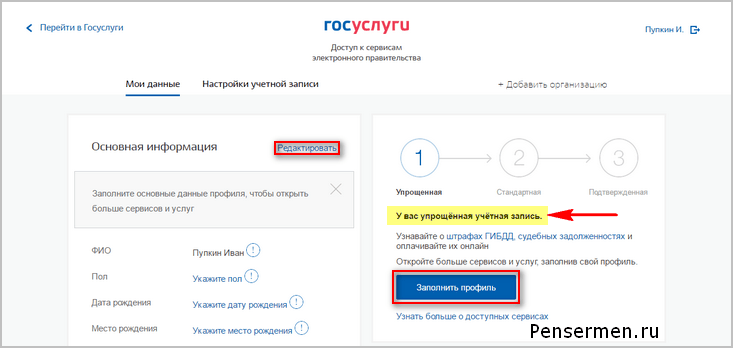
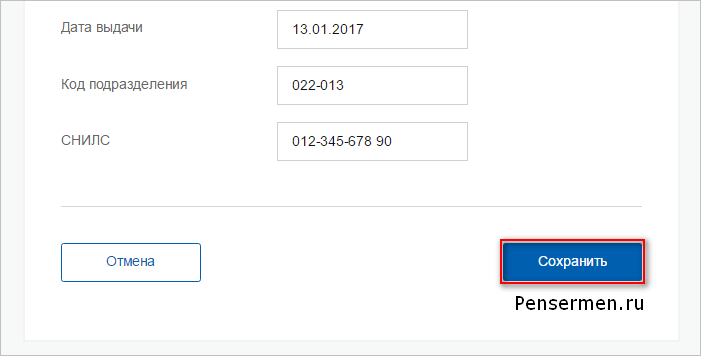
Кстати, возможно Вам откроется сразу такое информационное окно. Ну тут и без всяких инструкций ясно — жмём сразу «Подтвердить», а дальше по отработанной схеме как наверху:

Для подтверждения Вам будет необходимо в нижем поле ввести СНИЛС. Если кто не знает что такое, выглядит он вот так:
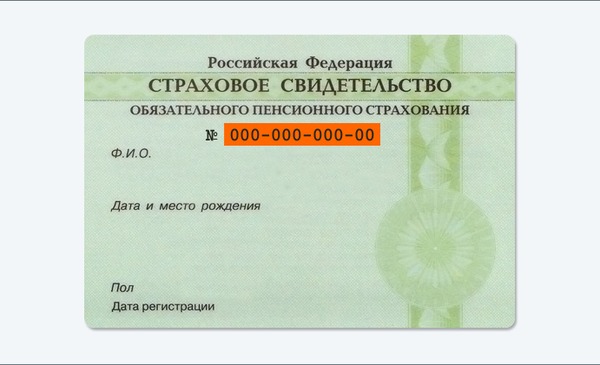
После заполнения и сохранения личных данных, они отправляются на автоматическую проверку. Итак пунк №2 инструкции позади.
Шаг 3. Проверка введенных данных во время регистрации на сайте госуслуг.
Пока Ваши данные проходят проверку в Пенсионном Фонде РФ и ФМС иногда может пройти немало времени и на сайте госуслуг будет висеть такая картинка:

Как только проверка закончится Вы получите СМС-ку или письмо на электронную почту, на сайте отобразится уведомление и у Вас уже будет стандартная учётная запись:


Вновь получаем поздравления и видим доступными услуги Вот и с третьим пунктом инструкции покончено.
Осталось только подтвердить личность. Раньше это называлось активацией.
Шаг 4. Инструкция по подтверждению личности для сайта госуслуг.
Нажимаем кнопку ""Подтвердить"":
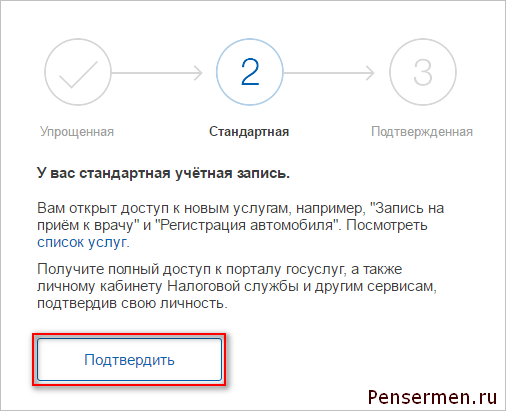
и видим следующее:

Как видно из картинки, госуслугами предлагается три способа подтверждения. ""Лично в центре обслуживания""- наименее привлекательный способ. «Электронной подписью или УЭК», вероятно, самый быстрый. Наиболее популярный способ для сайта ""Заказным письмом почтой России"". Если щёлкните по картинке с этой надписью, необходимо будет заполнить форму открывшеюся под ней и нажать кнопку ""Заказать письмо"":

После этого откроется страница с Вашими персональными данными, только добавиться ещё одно информационное окно. Несколько ниже оно изображено На этом инструкция по основным нашим действиям на сайте госуслуг можно считать законченной. Остаётся дождаться письма. Обычно извещение на получение заказного письма приходит не позднее чем через две недели после подтверждения личности на сайте.
Получив письмо необходимо ввести код, указанный в нём, в поле на главной страничке персональных данных Вашего личного кабинета, или на страничке госуслуг для подтверждения личности, после нажатия на «Подтвердить»:

После ввода кода появиться окно подтверждения учётной записи и Вам станут доступны все имеющиеся госуслуги на портале:

На этом всё. Надеюсь, что эта инструкция по регистрации на сайте госуслуги окажется для Вас полезной.
Удачи Вам! До скорых встреч на страницах блога «ПенсерМен».









